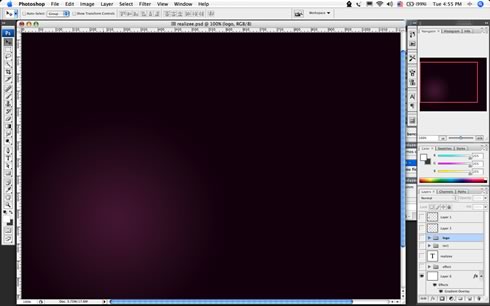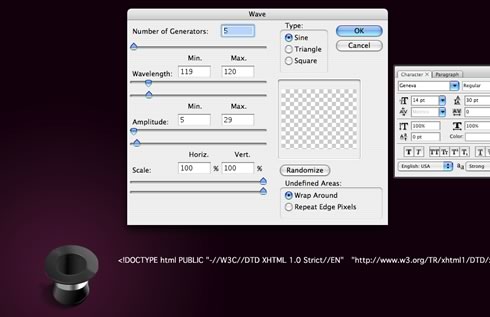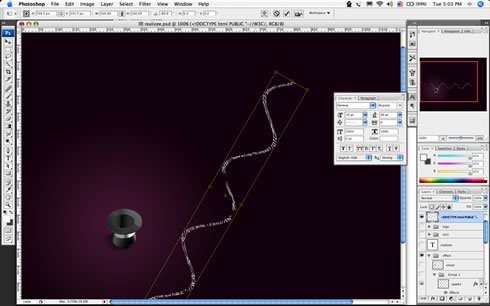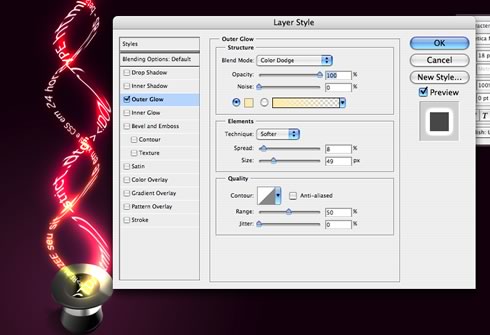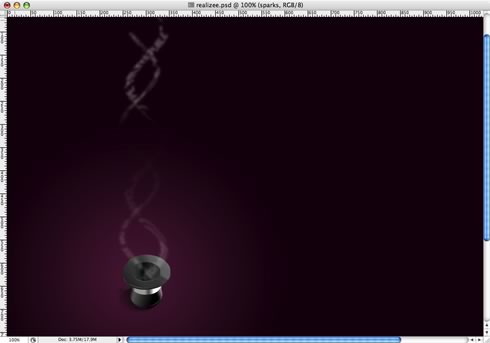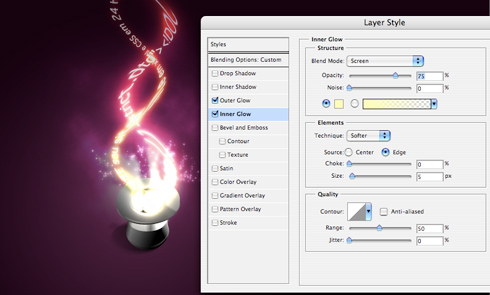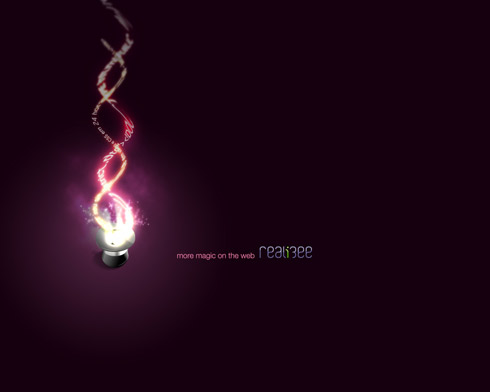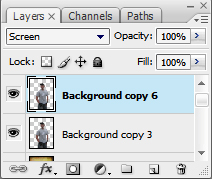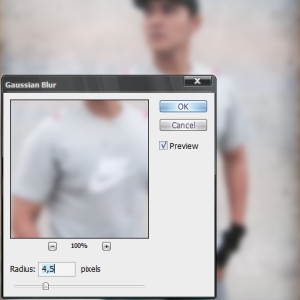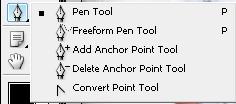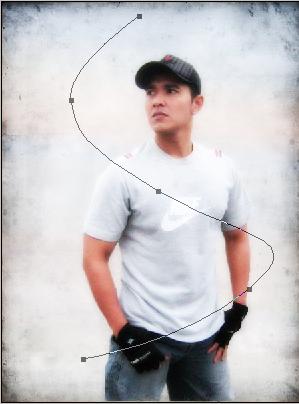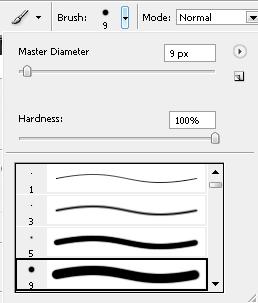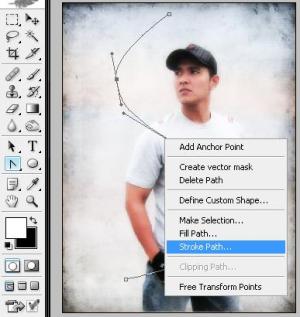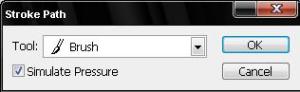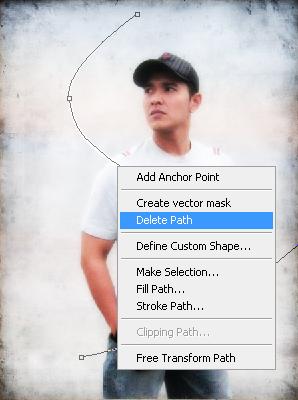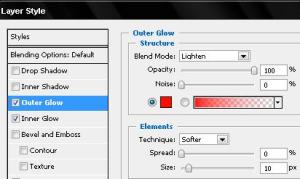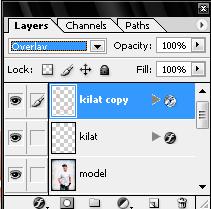Dalam Tutorial ini Saya akan menunjukkan kepadamu bagaimana menciptakan efek lidah api yang fantastik.
1. Mulai dengan membuka dokumen baru seperti ini. Dengan Background warna putih.
2. Press 'D' di keyboard untuk mereset Pallet warna kamu ke warna default.
Lalu ke menu Filter> Render> Clouds
sekarang ke menu Filter> Render> Difference Clouds.
3. Selanjutnya ke menu Image> Adjustments> Invert atau press Ctrl+I.
di keyboard.
4. Pergi ke menu Image> Adjustments> Levels atau press Ctrl+L.
dan pasang setingan di bawah ini..
5. Selanjutnya ke menu Filter> Distort> Polar coordinates.
Dan pasang setingan di bawah ini.
dan gunakan setingan di bawah ini.
7. Selanjutnya ke menu Filter> Distort> Shear dan gunakan setingan ini.
Image> Adjustments> Hue/Saturation atau press Ctrl+U.
9. Duplikatkan layer. maka layer duplikat akan terpilih. Lalu kamu set
Blending Mode menjadi "Overlay" lihat gambar!!!!

Selamat mencoba... jangan lupa tinggalkan koment anda...semoga bermanfaat untuk semuanya